الإعلانات
يمكن أن يكون امتلاك سجل لكل ما بحثت عنه على Google مفيدًا إذا كنت تريد العودة إلى شيء بحثت عنه سابقًا. ولكن قد ترغب في مسح عمليات البحث الأخيرة عن الخصوصية أو تقليل كمية البيانات التي تمتلكها Google عنك.
سنوضح لك كيفية مسح عمليات البحث السابقة على Google. يتضمن هذا سجل بحث Google المرتبط بحسابك ، بالإضافة إلى سجل المتصفح.
كيفية إزالة عمليات البحث السابقة من حساب Google الخاص بك
بشكل افتراضي ، يتتبع Google جميع عمليات البحث التي تجريها عند تسجيل الدخول إلى حساب Google على أي جهاز. إذا لم تقم بتسجيل الدخول إلى Google عندما أجريت عمليات البحث التي تريد حذفها ، فيمكنك التخطي إلى القسم التالي الذي يغطي محو سجل المتصفح.
لحذف عمليات البحث السابقة واحدة تلو الأخرى ، ما عليك سوى النقر داخل شريط البحث على صفحة Google الرئيسية وسترى قائمة. أختر إزالة بجوار البحث الأخير لمسحه.
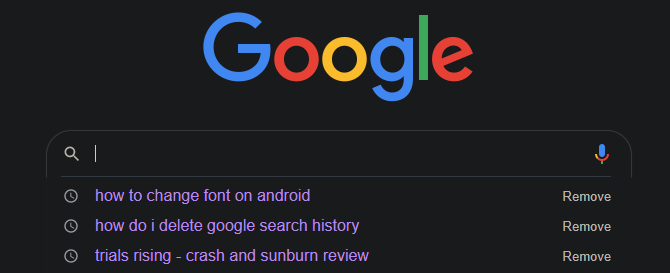
يعمل هذا على إزالة بعض المصطلحات بسرعة ، ولكنه بطيء جدًا إذا كنت تريد مسح جميع عمليات البحث السابقة. للقيام بذلك ، انقر فوق صورة ملفك الشخصي في الزاوية العلوية اليمنى من Google واختر حساب جوجل.
هنا ، حدد إدارة البيانات الخاصة بك والتخصيص
تحت الخصوصية والتخصيص. في ال ضوابط النشاط قسم ، افتح نشاط الويب والتطبيق الجزء. بعد ذلك ، انقر فوق إدارة النشاط وسترى سجلاً قيد التشغيل لكل ما قمت به مع خدمات Google مؤخرًا.بواسطة كل كتلة المسمى google.com، انقر فوق النقاط الثلاث قائمة طعام زر واختيار حذف لمحو هذه المجموعة من عمليات البحث. يمكنك أيضًا فتح عمليات بحث فردية واختيار حذفها بهذه الطريقة.
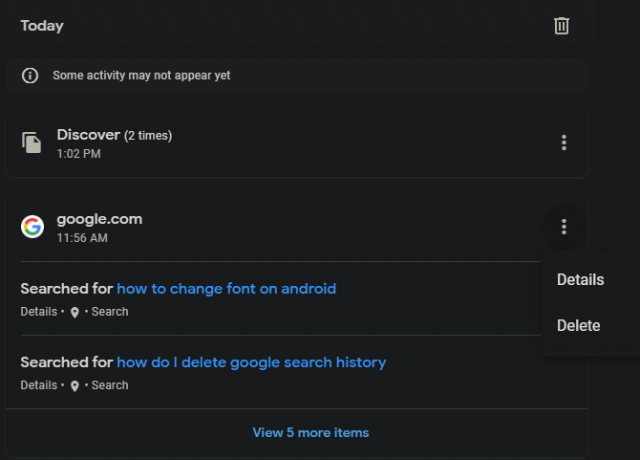
في الجزء العلوي ، يمكنك البحث عن مصطلح معين تريد إزالته. استعمال حذف النشاط بواسطة تحت زر القائمة لمسح حسب التاريخ ، أو إعداد الحذف التلقائي بعد وقت محدد.
منع Google من حفظ التاريخ في المستقبل
تعطيل شريط التمرير على نشاط الويب والتطبيق ستمنع الصفحة Google من استخدام نشاطك على البحث وخدمات Google الأخرى لتخصيص تجربتك. يمنع هذا عمليات البحث الأخيرة من الظهور على صفحة Google الرئيسية ويوقفها عن تسجيل ما تبحث عنه في المستقبل.
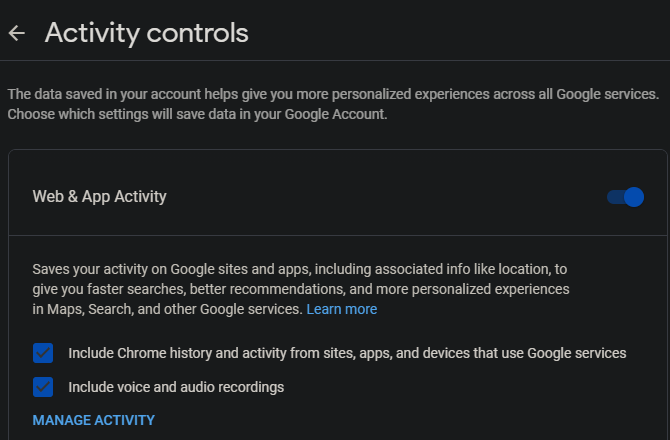
إذا كنت غالبًا ما تجد نفسك تريد حذف جميع عمليات البحث السابقة على Google ، فيمكنك استخدام هذا المفتاح لتوفير بعض الوقت.
تحرير سجل Google الخاص بك على Android أو iPhone
لفتح هذه الواجهة على جهازك المحمول ، افتح تطبيق Google واضغط على صورة ملفك الشخصي في الزاوية العلوية اليمنى. أختر إدارة حساب Google الخاص بك، وسيتم نقلك إلى صفحة يمكنك من خلالها إجراء التغييرات نفسها المذكورة أعلاه.
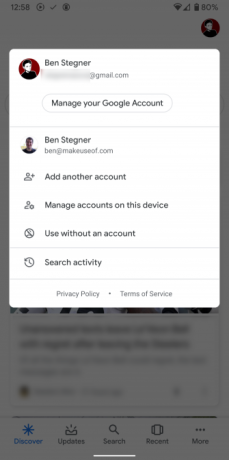
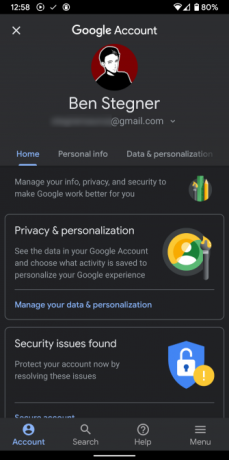
كيفية حذف عمليات البحث السابقة من تاريخ المتصفح الخاص بك
جوجل تتبع سجل البحث السابق الخاص بك هو نصف المهمة فقط. كما تعلم على الأرجح ، يحتفظ متصفحك بسجل لكل صفحة تزورها في السجل. وبالتالي ستحتاج إلى مسح عمليات البحث السابقة من Google من سجل التصفح الخاص بك بعد ذلك.
سنوضح كيفية القيام بذلك باستخدام Chrome. افتح النقاط الثلاث قائمة طعام وانقر التاريخ> التاريخ لفتح الواجهة. اختصار لوحة المفاتيح Ctrl + H سيقفز أيضًا إلى هذا.
في هذه الصفحة ، حدد المربعات بجوار كل إدخال سجل تريد إزالته. بمجرد تحديدهم جميعًا ، انقر فوق حذف في أعلى الصفحة لإخراجهم من سجلك. إذا كانت عمليات البحث التي تريد حذفها منتشرة ، فاستخدم شريط البحث في الأعلى للعرض فقط google.com إدخالات.
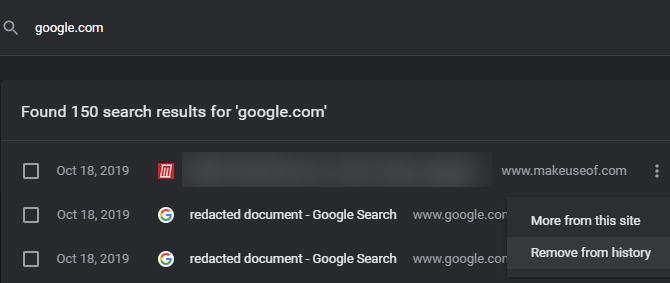
بدلا من حذف العناصر يدويا محو بيانات التصفح تتيح لك الأداة الموجودة على الجانب الأيسر من صفحة "المحفوظات" محو السجل السابق بشكل أسرع. افتح هذا في أي مكان في Chrome باستخدام Ctrl + Shift + Del الاختصار.
هنا يمكنك استخدام الأساسي أو المتقدمة علامات التبويب لإزالتها تاريخ التصفح، بالإضافة إلى أنواع أخرى من السجل مثل ملفات تعريف الارتباط والبيانات المخزنة مؤقتًا. يتيح لك Chrome اختيار فترة زمنية لحذف السجل منها ؛ انقر امسح البيانات عندما تكون جاهزا.
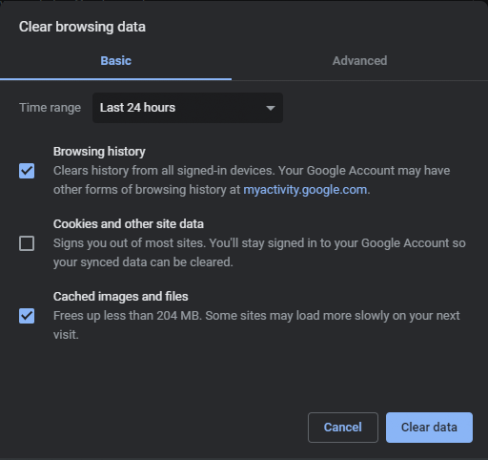
إذا كنت تستخدم متصفحًا آخر ، فاتبعه دليلنا حول كيفية مسح محفوظات المستعرض يدويًا وتلقائيًا كيفية مسح محفوظات المستعرض يدويًا وبشكل تلقائيمواقع الويب التي تزورها تترك مسارات على جهاز الكمبيوتر الخاص بك. نوضح لك كيفية حذف محفوظات الاستعراض الخاصة بك في Firefox و Chrome و Edge و Internet Explorer. اقرأ أكثر .
استخدم التصفح الخاص في المستقبل
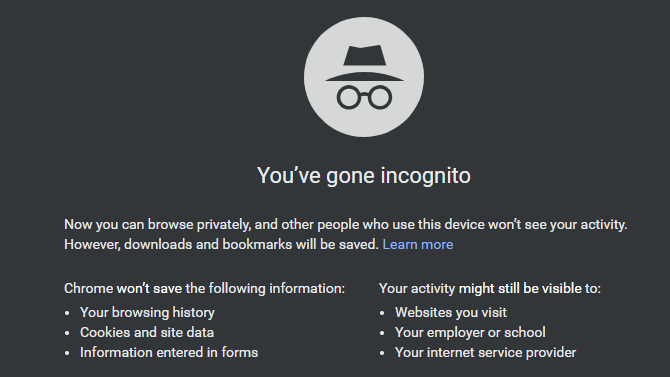
على الرغم من أنه من السهل جدًا مسح عمليات البحث السابقة ، ربما لا ترغب في القيام بذلك طوال الوقت. تحقيقا لهذه الغاية ، يجب عليك الاستفادة من الوضع الخاص (أو التصفح المتخفي) في متصفحك حتى لا يحفظ هذا السجل في المقام الأول.
في Chrome ، افتح قائمة طعام أعلى اليسار واختر نافذة التصفح المتخفي الجديد (أو اضغط Ctrl + Shift + N) لفتح نافذة خاصة جديدة. إتبع دليلنا لاستخدام التصفح الخاص كيفية تمكين التصفح الخاص في متصفحكهل تريد إبقاء نشاطك على الإنترنت سراً؟ أفضل خيار لك هو التصفح الخاص ، لذا إليك كيفية تمكينه على أي متصفح. اقرأ أكثر لمعرفة كيف يعمل في المتصفحات الأخرى.
متصفحك لا يسجل أي شيء تفعله داخل نافذة التصفح المتخفي. نظرًا لأنك لم تقم بتسجيل الدخول إلى أي حسابات ، يمكنك استخدام Google بدون تسجيل ما تبحث عنه. ولن يحفظ المتصفح أي إدخالات سجل لتلك الجلسة.
بالطبع ، أنت غير مرئي في التصفح الخاص. لا يزال بإمكان مواقع الويب تتبع ما تفعله والوصول إلى موقعك. ولكن عندما تريد فقط تجنب ربط بعض عمليات بحث Google بحسابك وسجل المتصفح ، فهذا مفيد للغاية.
ضع في اعتبارك التبديل إلى DuckDuckGo لعمليات البحث
إذا كنت لا تريد استخدام نافذة خاصة بانتظام أو لا تحب فكرة تسجيل Google لكل ما تبحث عنه ، فيجب أن تفكر في استخدام محرك بحث بديل.
DuckDuckGo محبوب لموقفه من الخصوصية. لا يتتبع ما تبحث عنه ، ولا يزال يقدم نتائج عالية الجودة. لقد نظرنا كيف يقارن DuckDuckGo مع Google DuckDuckGo vs. جوجل: أفضل محرك بحث لكDuckDuckGo هو محرك البحث الذي يركز على الخصوصية الذي تبحث عنه. ولكن كيف تصمد ميزاته أمام بحث Google؟ اقرأ أكثر إذا كنت تريد المزيد من المعلومات حول ما تقدمه.
ليس عليك استخدامه في كل بحث بالطبع. ولكن هناك بعض أنواع المعلومات التي ربما تبحث عنها ، مثل النصائح الشخصية والمشكلات الطبية ، والتي ربما لا ترغب في مشاركتها مع Google.
حذف جميع عمليات البحث السابقة والانتقال
الآن أنت تعرف كيفية مسح عمليات البحث الأخيرة في Google ، بحيث لا تظهر في أي مكان متصل بك. بمجرد محوها من نشاطك على Google وسجل المتصفح ، فإنها لم تعد موجودة فعليًا. استخدم هذه الإجراءات حسب الحاجة.
إذا كنت قلقًا بشأن مدى وصول Google ، فتعلم كيف تلتقط عمليات إعادة الحساب التي تجريها Google معلوماتك الخاصة. انظر أيضا طرق أخرى لتتبعك Google وكيفية إيقافها 8 طرق يمكن لـ Google تتبعك وكيفية إيقافه أو مشاهدتههل أنت قلق من أن Google تعرف الكثير عنك؟ إليك البيانات التي تجمعها عنك وما إذا كان يمكنك البدء في حذفها. اقرأ أكثر .
بين هو نائب رئيس التحرير ومدير البريد الدعائي في MakeUseOf. حاصل على بكالوريوس في نظم المعلومات الحاسوبية من كلية غروف سيتي ، حيث تخرج مع مرتبة الشرف بامتياز مع مرتبة الشرف. إنه يستمتع بمساعدة الآخرين وهو متحمس لألعاب الفيديو كوسيلة.


